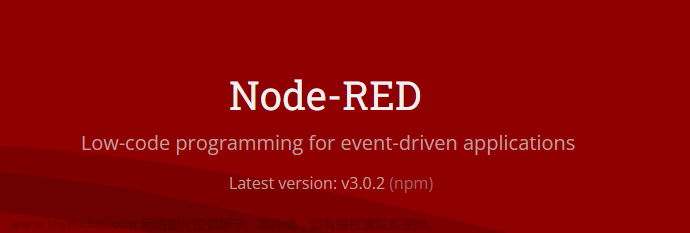1、什么是Nextcloud?
假设你想在校内搭建一个私有云盘服务,并且有以下的需求,那么Nextcloud,简称NC是你的不二之选,
没有资金的投入,但是有相应的需求;
需要部署在私有云上;有多客户端要求(iOS、Android、MAC、Windows)
安全可靠,长期更新,有和现有系统(例如LDAP集成需求)
良好的插件支持,全中文界面
2、Nextcloud能做什么?
将您设备(包括PC、MAC、智能手机)上的文件同步到云空间,并在任意时间、地点,通过任意设备访问;
可以使用浏览器,或者客户端、手机APP访问;
支持文件版本,不管误删除还是中毒,都可以恢复到以前的版本;
在线预览文本、Office文件、图片,无需下载,部分文件可以直接在网页中编辑;
收取别人提交的文件,例如交作业。具体使用方式可以参考:点击查看动图
建立部门工作档案库,文件版本保持同步,A用户编辑的文档,保存后自动上传到服务器,B用户自动下载最新版本;
和其他用户进行协同工作。例如:课题组、社团、项目组,甚至某个会议的与会人员。您只要建立一个共享组,通过学、工号将所有用户加入进来,他们就可以共享对应的文件。
将文档公开共享给别的用户。将共享连接发送给别人。共享可以设置加密、过期时间等。例如:需要将您的课件共享给您的学生。
私密共享给别的用户随时通过学工号将文件分享给任意校内用户;
3、和其他系统区别?
其他常见的网盘系统包括seafile、owncloud等。为什么我选择了nc?
我有ldap集成需求,seafile只有收费版才支持
nextcloud实际上就是owncloud创始人出来做的一个产品,至少目前很多插件都是可以通用的。个人更看好nextcloud
Nextcloud 客户端下载与安装
1.客户端下载
进入Nextcloud的官网 Install - Nextcloud,选择相应的操作系统下载,我使用的是windows10,如下图所示:

2.安装客户端
打开刚才下载Nextcloud的软件

选择安装目录,等待安装完成,点击立即重启电脑,重启完成后打开软件
三、Nextcloud 客户端使用
1.绑定账号
初次打开Nextcloud后会出现如下界面

登录服务器地址,完成会弹出一个浏览器的授权界面,登录自己的账号完成授权后关闭浏览器界面即可,设置文件获取方式:
①设置文件存储路径,若使用本地同步方式时,建议将路劲放在空间较大的磁盘。
②选择文件同步方式,分为虚拟同步和本地同步。
虚拟同步:虚拟同步的方式可以快速查看服务器的内容,但需要使用时具体文件是需要单独下载。
本地同步:本地同步可以快速访问文件内容,不需要单独下载,初次同步时间长,需要本地存储空间大。
2.客服端面板介绍

①用户设置
②同步文件夹
③网页信息设置
④同步日志
⑤分享链接
其他部分的使用都比较简单,看一下即可明白,主要介绍一下网页部分的设置
3.网页部分设置介绍
1.1语言设置
点击进入网页版使用
 文章来源:https://www.toymoban.com/news/detail-668950.html
文章来源:https://www.toymoban.com/news/detail-668950.html
完成语言设置后,其他的设置看一下即可明白。
1.2文件管理菜单栏
由于后面涉及个人信息较多,每张截图都涂鸦很是麻烦,具体操作也没难度文章来源地址https://www.toymoban.com/news/detail-668950.html
到了这里,关于Nextcloud 使用教程, 十分钟让自己电脑成为私有云盘的文章就介绍完了。如果您还想了解更多内容,请在右上角搜索TOY模板网以前的文章或继续浏览下面的相关文章,希望大家以后多多支持TOY模板网!